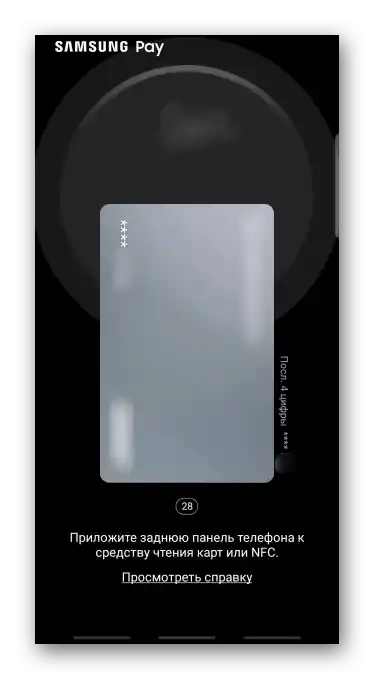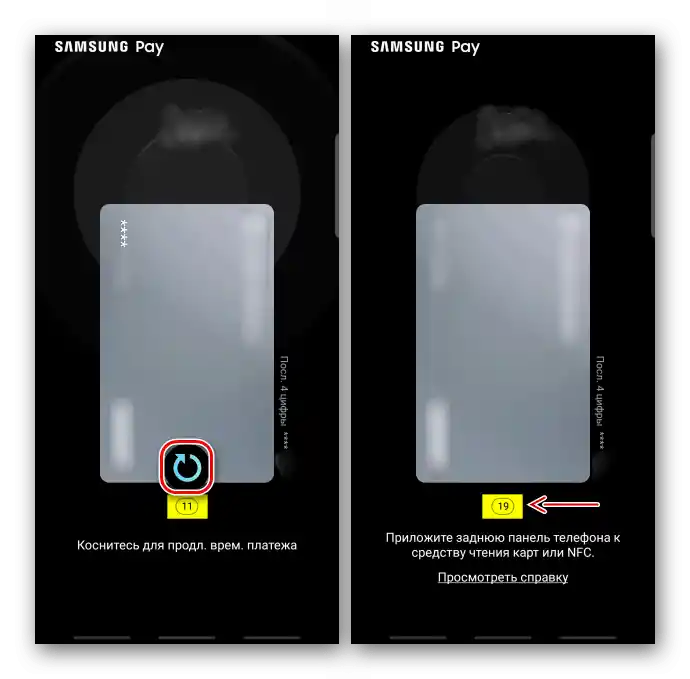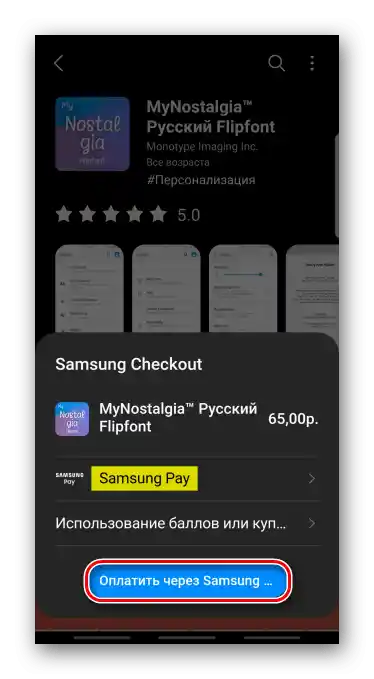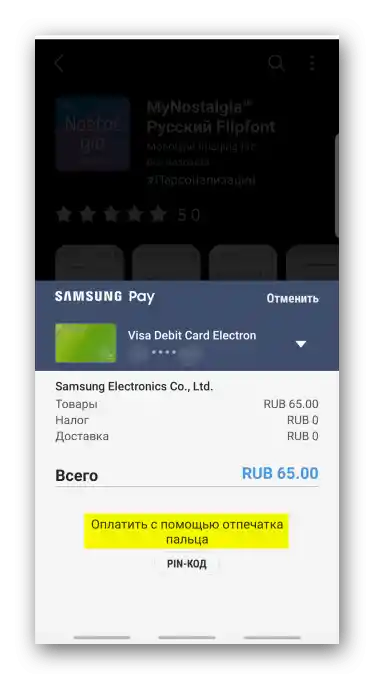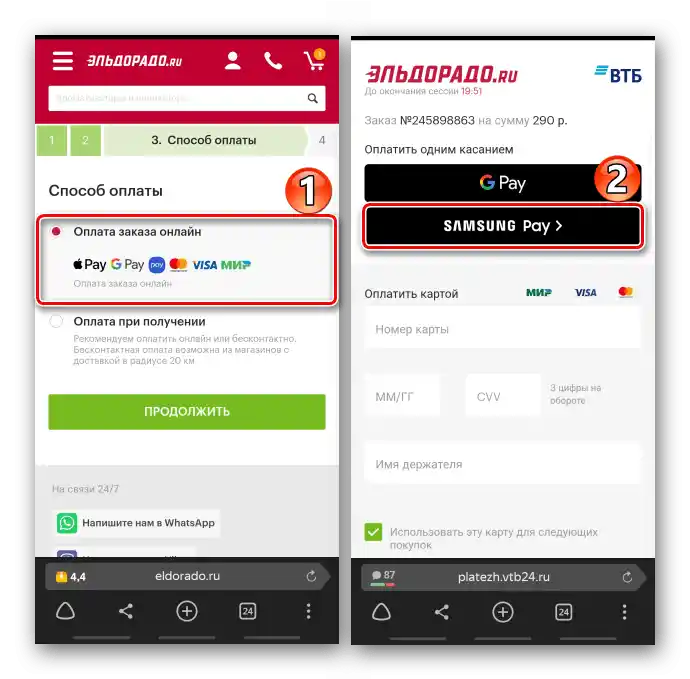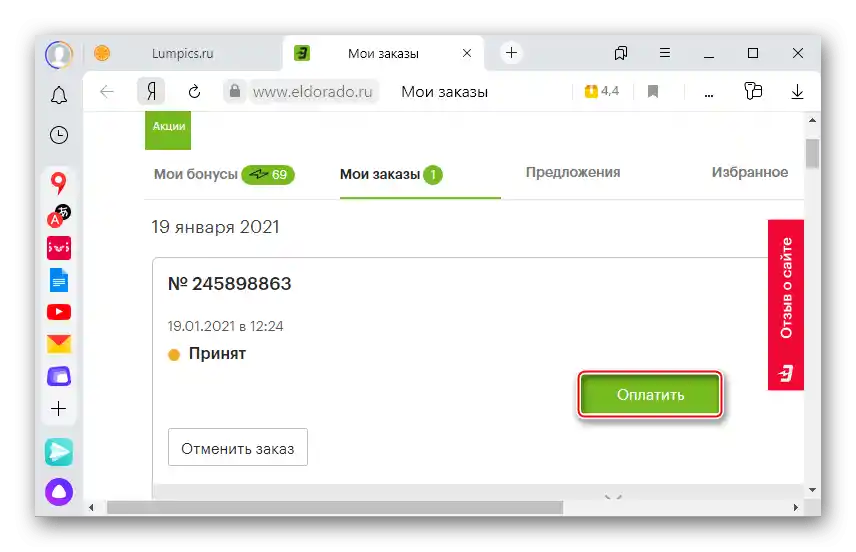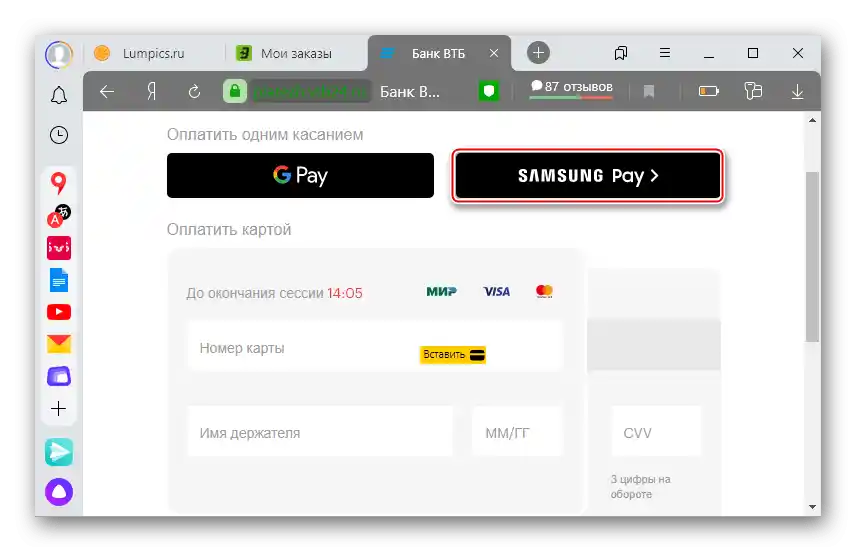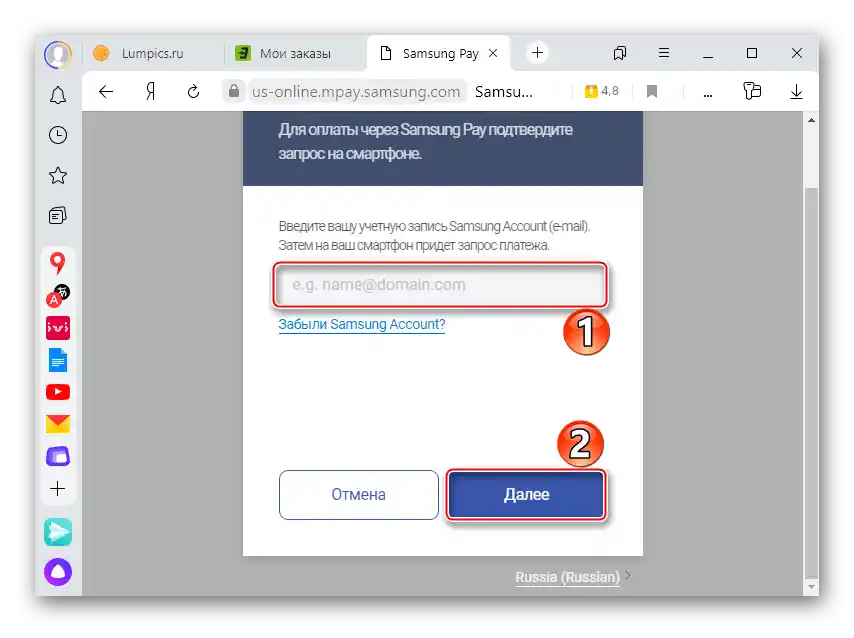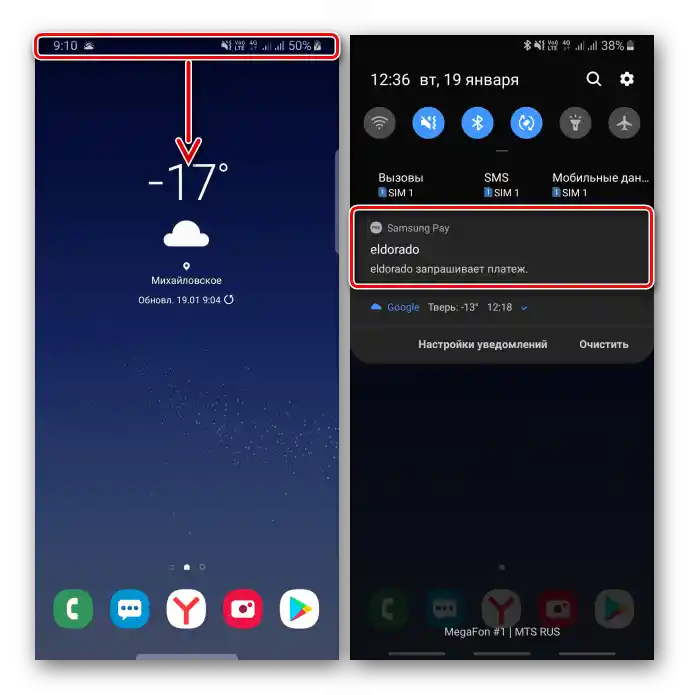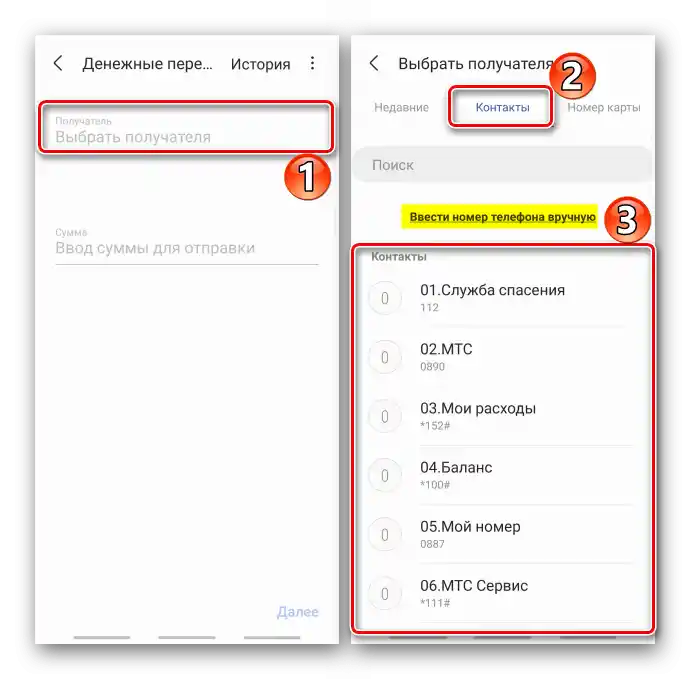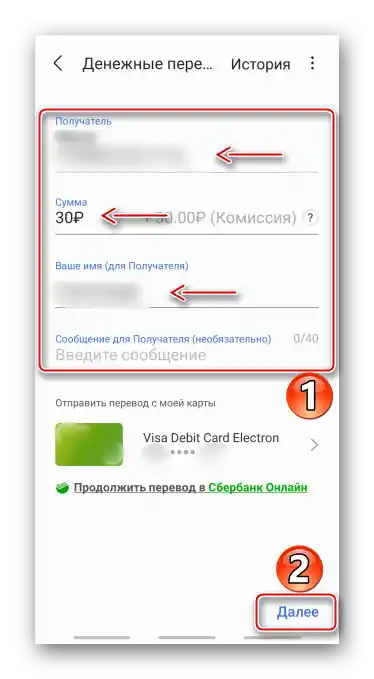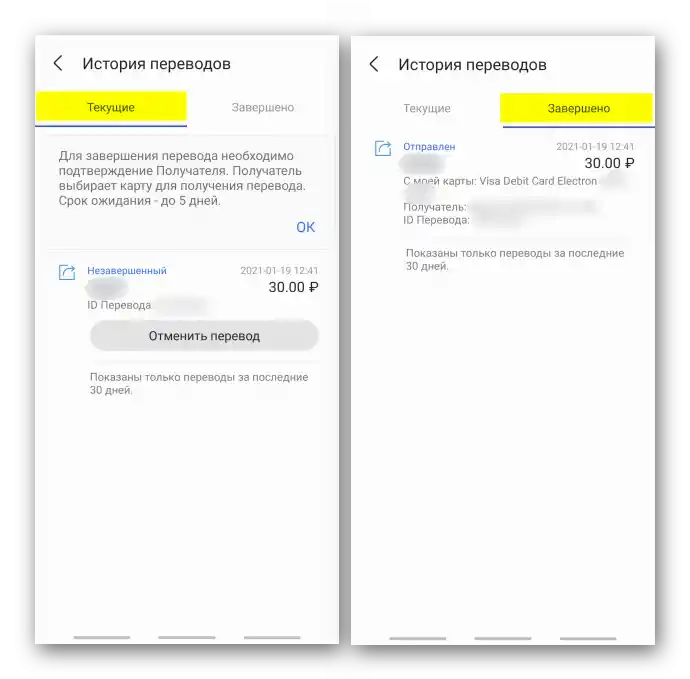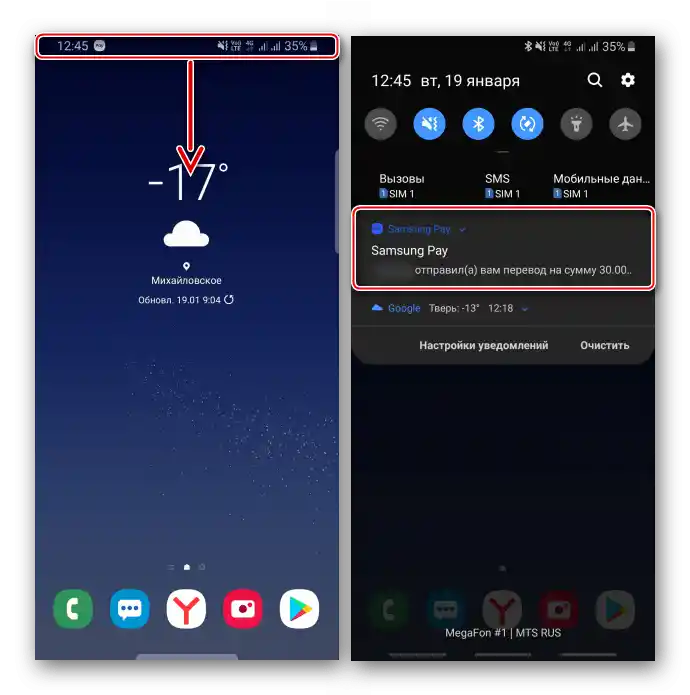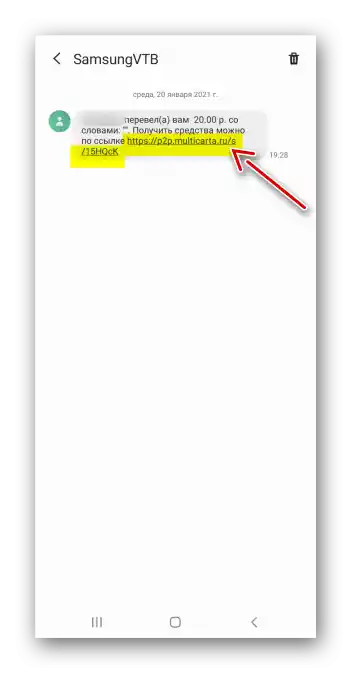Зміст:
Важлива інформація
- Щоб користуватися Samsung Pay, спочатку потрібно зареєструватися та додати банківські карти. Детальніше про це, а також про основні налаштування програми написано в окремій статті на нашому сайті.
Детальніше: Налаштування Samsung Pay
- Старайтеся не ходити в магазин з розрядженим смартфоном. За інформацією від розробників, рівень заряду акумулятора для здійснення оплати за допомогою Samsung Pay має бути не менше 5%.
- При втраті пристрою або підозрі на несанкціоноване використання сервісу зверніться до банку, щоб вони заблокували самі карти або присвоєні їм токени, або зробіть це самостійно на сайті або в мобільному додатку фінансової організації.

Дії з картами
В сервісі можна реєструвати кредитні та дебетові карти платіжних систем Visa, Mastercard і МІР, а також клубні картки. Оплата покупок проходить не тільки по NFC. Samsung Pay підтримує технологію MST, що генерує магнітний сигнал, тому може працювати з терміналами, які взаємодіють з картами тільки через магнітну смугу.
Банківські карти
- Запускаємо додаток за допомогою ярлика або свайпом по екрану знизу вгору, якщо увімкнена функція «Швидкий доступ», і вибираємо картку.
- Для початку транзакції натискаємо «Оплата» і підтверджуємо її тим методом, який був обраний під час налаштування сервісу.
![Підтвердження оплати банківською карткою в Samsung Pay]()
Прикладаємо смартфон до пристрою для зчитування карт або NFC і чекаємо на завершення платежу.
![Оплата банківською карткою за допомогою Samsung Pay]()
На переказ грошей дається 30 секунд. Якщо цей процес затягнеться, Samsung Pay запропонує додати час. Для цього натискаємо на значок «Оновити».
![Продовження періоду оплати банківською карткою за допомогою Samsung Pay]()
На екрані буде відображено підпис, а також останні чотири цифри 16-значного номера – токена, який сервіс присвоює карті під час її реєстрації. Ці дані можуть знадобитися продавцеві.


Картки лояльності
- На головному екрані натискаємо плитку «Клубні картки» і вибираємо в списку бажану.
- Коли з'явиться штрих-код з номером, даємо продавцеві просканувати його.


Оплата в інтернеті
За допомогою Samsung Pay можна оплачувати покупки в інтернеті та мобільних додатках. У такому форматі він працює тільки з платіжними системами VISA та Mastercard. Розглянемо цей спосіб на прикладі Galaxy Store та інтернет-магазину цифрової техніки.
Варіант 1: Galaxy Store
- Запускаємо додаток, знаходимо бажане програмне забезпечення і починаємо покупку.
- У цьому випадку спосіб оплати за допомогою сервісу вибрано за замовчуванням, тому натискаємо «Оплатити через Samsung Pay».
![Екран покупки додатку в Galaxy Store]()
Якщо це не так, натискаємо на відповідне поле, вибираємо сервіс і переходимо до покупки.
- Коли відкриється екран оплати, підтверджуємо платіж.
![Оплата покупки в Galaxy Store за допомогою Samsung Pay]()
Щоб змінити картку, натискаємо іконку зі стрілкою вниз.



Варіант 2: Інтернет-магазин
- Додаємо товар до кошика, оформлюємо замовлення, вибираємо «Оплата онлайн», а спосіб оплати – «Samsung Pay».
![Вибір способу оплати товару в інтернет-магазині]()
Підтверджуємо покупку.
- При оформленні замовлення на іншому пристрої натискаємо «Оплатити».
![Вибір товару в інтернет-магазині в браузері на ПК]()
Вибираємо «Самсунг Пей».
![Вибір способу оплати товару в інтернет-магазині в браузері на ПК]()
Вводимо обліковий запис, щоб надіслати запит на смартфон з встановленим додатком.
![Введення облікового запису Samsung Pay у браузері на ПК]()
При отриманні сповіщення опускаємо шторку на пристрої вниз і відкриваємо його.
![Отримання запиту на оплату за допомогою Samsung Pay]()
Тапаємо «Прийняти», щоб авторизувати пристрій, з якого буде виконано транзакцію, і підтверджуємо платіж.


Грошові перекази
Надсилати гроші за допомогою Samsung Pay можна будь-якій людині, тобто йому не обов'язково бути користувачем сервісу. Для переказу коштів достатньо ввести номер телефону отримувача і вибрати картку, але перед поповненням чиєїсь рахунку необхідно пройти коротку процедуру реєстрації.
- Відкриваємо «Меню» Самсунг Пей і заходимо в розділ «Грошові перекази».
- Два рази прокручуємо екран вліво, приймаємо всі необхідні умови і натискаємо «Запустити».
- Вказуємо своє ім'я, номер телефону, натискаємо «Запросити код перевірки», вводимо цифри, отримані в повідомленні, і тапаємо «Відправити».



Відправка переказу
- На головному екрані в блоці «Грошові перекази» натискаємо «Перевести».
- Натискаємо «Додати отримувача». Якщо відправляємо за номером телефону, шукаємо його серед контактів або вводимо вручну.
![Вибір отримувача грошового переказу в Samsung Pay]()
Гроші можна надіслати і за номером картки.
- Вводимо суму, яку збираємося надіслати, ім'я, пишемо повідомлення для отримувача переказу (необов'язково) і тапаємо «Далі».
![Заповнення даних для грошового переказу в Samsung Pay]()
Щоб змінити картку, натискаємо стрілку вправо.
- Приймаємо умови угоди і підтверджуємо оплату. Чекаємо, поки платіж буде надіслано.
- Отримувач повинен підтвердити переказ протягом п'яти днів, інакше кошти повернуться відправнику. Коли він це зробить, операція буде завершена.
![Підтвердження переказу отримувачем у Samsung Pay]()
До цього моменту переказ можна скасувати. Протягом кількох хвилин гроші повернуться.





Отримання переказу
- Щоб прийняти грошові кошти, натискаємо насповіщення, яке прийде на смартфон.
![Повідомлення про отримання грошового переказу]()
Натискаємо «Отримати», виділяємо картку для цього і натискаємо «Вибрати».
- Якщо ви не користувач Samsung Pay або в даний момент SIM-карта вставлена в інший смартфон, на ваш номер прийде повідомлення з посиланням.
![Отримання грошового переказу в Samsung Pay]()
Переходимо за ним, вводимо свій номер, потім номер картки, на яку будуть зараховані гроші, приймаємо умови сервісу і отримуємо переказ.


Фінансові сервіси
Samsung Pay – тепер ще й сервіс підбору фінансових продуктів, тобто знає, де зробити вклад під хороший відсоток, а де взяти в борг. Розглянемо, як це працює на прикладі кредитної картки.
- В «Меню» додатка відкриваємо розділ «Фінансові сервіси».
- Щоб підібрати максимально підходящу пропозицію, Samsung Pay пропонує вибрати два найважливіші умови. За замовчуванням вони визначені за нас, але їх можна змінити. Натискаємо на будь-яке і в контекстному меню вибираємо інший вирішальний для себе фактор.
- Система запропонує доступні варіанти. Вибираємо найбільш вигідний для себе, знайомимося з умовами, натискаємо «Залишити заявку», а потім перенаправляємося на сайт банку для її заповнення.
- Таким же чином можна залишити заявку на кредит або депозит.